怎么进入电脑重装系统界面?下载火(xiazaihuo.com)重装系统的话可以选择下载火(xiazaihuo.com)三步装机版软件进行一键重装,那么具体怎么操作呢?下面小编就给大家介绍一下下载火(xiazaihuo.com)三步装机版官网进入电脑重装系统界面教程。
工具/原料:电脑
系统版本:windows8专业版
硬件版本:ThinkBook 14p
软件版本:下载火(xiazaihuo.com)三步装机版
方法/步骤:
下载下载火(xiazaihuo.com)三步装机版进入电脑重装系统界面:
1、怎么进入电脑重装系统界面呢?在下载火(xiazaihuo.com)三步装机版下载下载火(xiazaihuo.com)三步装机版软件并打开,安装 Windows8系统,点击立即重装即可开始下载资源。

2、此时我们需要耐心等候下载完成即可。

3、下载完成后,软件会自动帮助我们部署当前下载的系统,环境部署完毕,点击重启电脑。

4、重启后,选择 XiaoBai-PE 然后进入 Windows PE 系统。
详解台式电脑重装系统失败怎么办
台式电脑重装系统失败怎么办?重装系统本来是修复问题的,但是有的用户却经常遇上一些固执问题,比如电脑黑屏蓝屏啊等等,大家不用慌!小编也会帮忙解决的!那么接下来一起看看台式电脑重装系统失败处理方法吧.
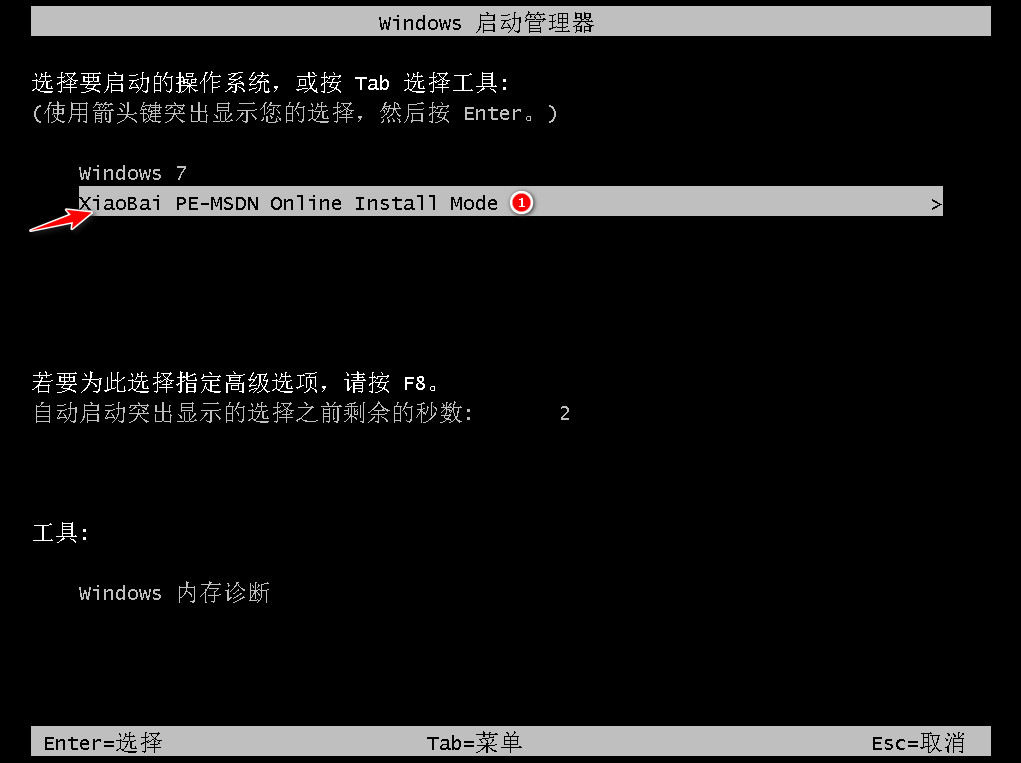
5、在PE系统中,软件会自动帮助我们重装,然后等待硬盘分区,修复引导后直接重启电脑即可
。

6、选择windows8 即可。

7、最后等待一会,进入到windows8系统界面就可以开始使用新系统了。

总结:
1、下载软件进入电脑重装系统界面,选择系统下载;
2、环境部署完毕,重启电脑;
3、重启后安装系统,等待选择界面,修复引导;
4、再次重启选择windows8系统进入。
以上就是电脑技术教程《怎么进入电脑重装系统界面》的全部内容,由下载火资源网整理发布,关注我们每日分享Win12、win11、win10、win7、Win XP等系统使用技巧!想知道台式电脑重装系统按f几
因为现在使用台式电脑的用户还是比较多的,如果大家的电脑功能系统比较慢的话,可能会需要重装系统,所以很多人就比较疑惑,台式电脑重装系统按f几好呢?下面是小编对于这个问题的给出的解答。






